
VLOOKUP関数を使ってみたけど、使い勝手があまりよくない。どうしようか?
効率的にリストからデータを引っ張りたい。
どうもこんにちは!
今回は、このような方に向けて、XLOOKUP関数をご紹介したいと思います。
XLOOKUP関数は比較的最近エクセルで設定されたもので、入っていないエクセルもありますが、今までのVLOOKUP関数よりも使いやすいものになっています。
もし、XLOOKUP関数が使えるようであれば、VLOOKUP関数と比べてみてください。
XLOOKUP関数が使用できるエクセル
おおむねMicrosoft Office365のExcel、Excel 2021以降で使用できます。
XLOOKUP関数とは
そもそもXLOOKUP関数はどのようなものか説明します。
式としては、=XLOOKUP(検索値,検索範囲,戻り範囲,見つからない場合,一致モード,検索モード)となります。
()内は以下の内容を記載します。
検索値:検索結果を呼び出す値
検索範囲:検索する範囲
戻り範囲:検索した結果
見つからない場合:見つからないときにどう表示するか。記入がなければ空欄。記入すれば、その表記。例えば「”該当なし”」と記入すれば「該当なし」と表示される。
一致モード:完全一致か近似値を求めるかによるが、ほとんど完全一致なので無記入で良い。
検索モード:検索の方向(前方または後方)を指定したいときに使用。とりあえず、空欄で良い。
実践
それでは、実際にXLOOKUP関数を使ってみましょう。
まずは、リスト(社員名簿)と回答欄(検索結果)を作ります。
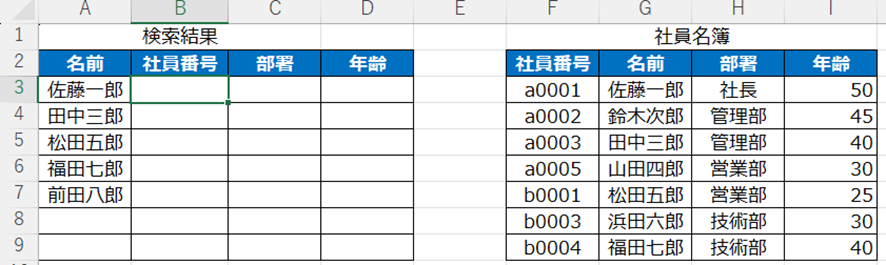
〈社員番号の入力方法〉
次に、検索結果の社員番号に関数式を入力します。
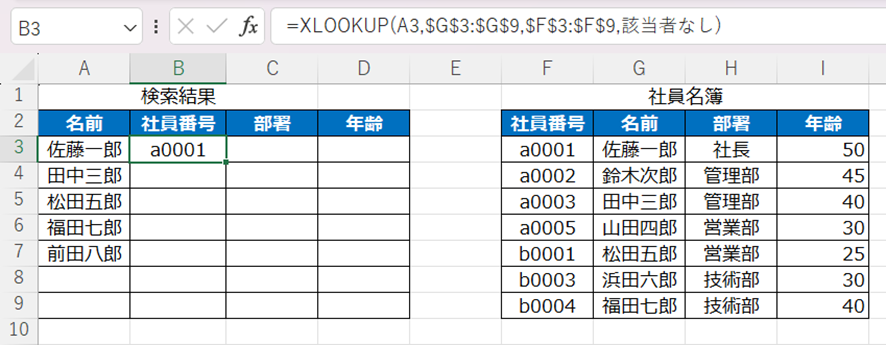
式は「=XLOOKUP(A3,$G$3:$G$9,$F$3:$F$9,”該当者なし”)」です。
式における最初の「A3」は検索地であり検索結果の名前、次の$G$3:$G$9は検索範囲で社員名簿の名前、$F$3:$F$9は戻り範囲で社員名簿の社員番号、”該当者なし”は見つからない場合における回答になります。
一致モードや検索モードは不要なので、入れていません。
なお、「:」(コロン)は、例えば、〇:×とすると、〇から×までを表しています。
「$」マークは、セルをドラッグして式を流用した場合でも、$が記載された値は変化しなくなります。今回、検索結果に表示される式をドラッグすることによって、社員名簿の該当範囲がずれないようにすることを目的としてつけています。
そうると、次のようになります。
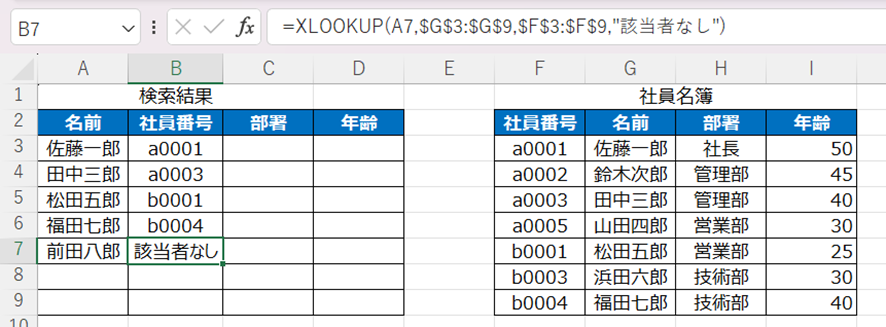
※VLOOKUPでは、検索値の左側にあるデータを表示させることはできませんが、XLOOKUPでは表示できます。
〈部署と年齢の入力方法〉
では、次に部署と年齢を入力する方法を説明します。
なお、この場合、次の式を利用すると、部署と年齢を一気に入力できます。
式「=XLOOKUP(A3,$G$3:$G$9,$H$3:$I$9,”該当者なし”)」
この式の特徴としては、戻り範囲を部署と年齢の両方を対象にしています。そうすると、年齢に式を入力しなくても年齢も入力できます。
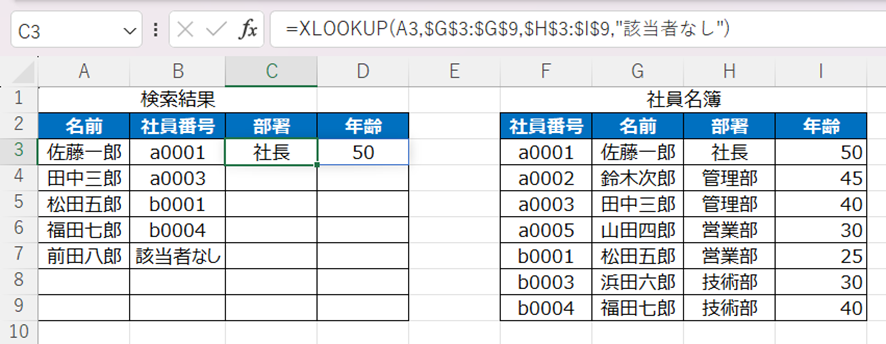
この式をドラッグすると、次のようになります。
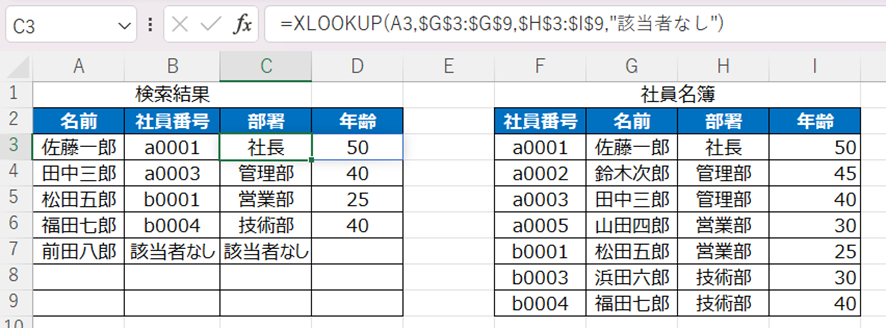
XLOOKUP関数がVLOOKUP関数よりも役立つ点
VLOOKUP関数は検索値の左側を回答できないのに対して、XLOOKUP関数は左右関係なく回答できます。
VLOOKUP関数は1つしか回答できないのに対して、XLOOKUP関数は複数の連続した回答を導き出せます。
VLOOKUP関数は回答がないとき「該当なし」などと記載できないのに対して、XLOOKUP関数はそれができます。
さいごに
XLOOKUP関数はVLOOKUPの上位互換と考えてよいかと思います。XLOOKUPが使用できるのであれば、どんどん使っていき、業務効率をしていきましょう。
【VLOOKUP関連記事】

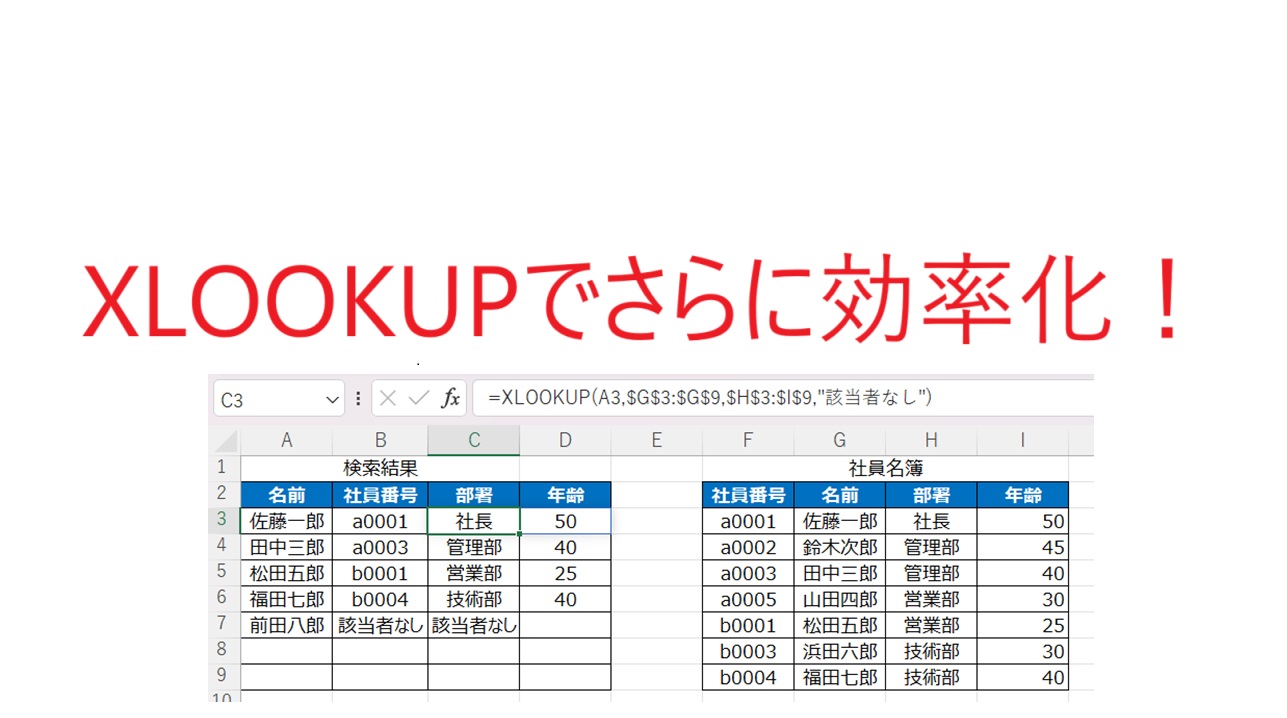



コメント